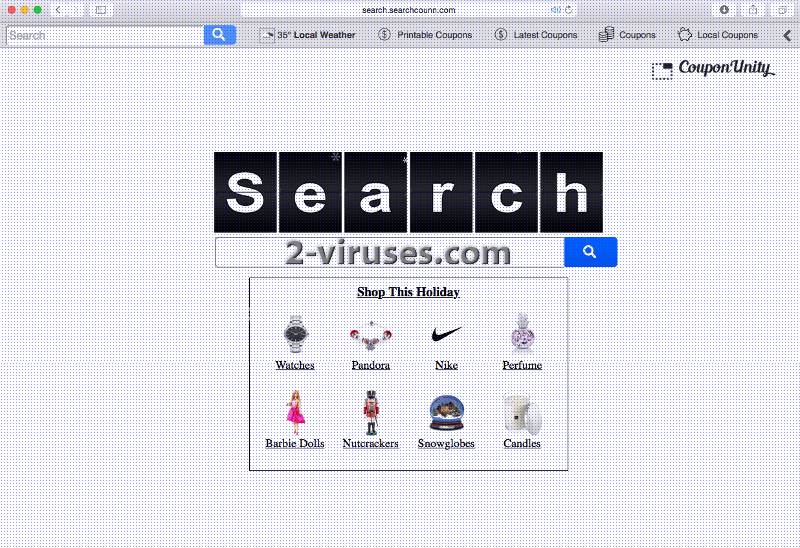Search.searchcounn.com はホリデーシーズンに合わせて調整されています。ちらちら舞う雪とともに「クリスマスの買い物」という小さなセクションがあります。サイトは時計やパンドラやナイキの商品、香水、バービー人形、ナッツクラッカー、スノードーム、キャンドルなどがクリスマスのシーズンには最も流行る贈り物だとして紹介しています。勧められている商品をクリックすることにより、「Ebayの香水」(または別のキーワード)の検索クエリが生成されます。全てのサービスが同じ企業と提携しているわけではないことは明らかです。しかし企業がパートナーとしてファシリティを受け入れるかどうかの線引きはどこなのでしょうか?関係を始めるのに都合が悪いときなのか、それとも一部のファシリティは安全圏に収まらない何かを企んでいるからでしょうか? 私たちは、Search.searchcounn.comがYahooからの検索結果ページをコピーし、生成されたリンクを変えて陳列しているのに気づかないわけにはいきませんでした。ファシリティは様々なサービスを推進するので特に驚くことではないのですが、Search.searchcounn.comが疑わしい提携者を避けているかどうかには疑いの余地が残ります。IT研究者は、検索用のこのネットワークがユーザーのブラウザに侵入し、勝手に設定を変えてしまうことを見出しています。
Search.searchcounn.com ウイルスの詳細とその目的
Search.searchcounn.com ウイルスはブラウザハイジャッカーというカテゴリーに属しますが、アドウェアパラサイトの感染と類似しています。しかし検索ファシリティにはブラウザをコントロールする特定の方法があるという点が異なります。「ハイジャッカー」という名が付けられているのは、その攻撃がブラウザの設定を乗っ取るものだからです。言うまでもなく、変更はSearch.searchcounn.com ウイルスに利点をもたらすように行われます。ホームページ、デフォルト検索プロバイダ、新しいタブのポジションにこの検索ネットワークが割り当てられるよう変更されるのです。この疑わしいファシリティの所有者は極めて漠然と認識されています。というのも、このソフトウェアはケイマン諸島の会社であるEightpoint Technologies Ltdのサービスで、Polarity Technologies Ltdの独占的なライセンスによって分布されています。利用規約の文書の中でもPolarityの名は頻繁に言及されています。
私たちが予期していた通り、Search.searchcounn.com ウイルスのクリエーターは自社の商品やサービスを介して提供されているオファーに関する責任は一切負うつもりがないようです。あなたが興味を示しそうなお得情報を配信するためにあなたの閲覧履歴に合わせて調整されたオンライン広告の自動表示もこれに含まれます。「情報の収集」というセクションには、クリエイターは一般的には個人情報を追跡して維持することはないと書かれています。そうは言うものの、Search.searchcounn.com ウイルスによって個人的な情報が取得される特定の状況もあるとしています。お使いのデバイスの技術的側面にも、このブラウザは特に努力することなく自動的に手を付けることができます。Search.searchcounn.com ウイルスは集められたマテリアルを何に使うのでしょう? それぞれにカスタマイズされたコンテンツをユーザーに紹介するために提携者に転送することが考えられます。これは私たちには防ぐことができないところです。生成されたオファーの中には、悪質であったり攻撃的なマルウェアを積載したコンテンツに導く可能性があるものもあります。何らかの怪しげなドメインを訪問してしまった場合には、マルウェア対策ツールでスキャンを実行し、システム内にパラサイトが入り込んでいないか確認してください。
Search.searchcounn.com ウイルスはどうやってデバイスに侵入するのか?
Search.searchcounn.com ウイルスはCouponUnity アプリケーションと一緒に巡回している可能性が高いです。これは超お得な小売系ウェブサイトやセールにアクセスするための素早く便利な方法として宣伝されています。とは言え、信用できない取引や詐欺に書き込む可能性もあるブラウザハイジャッカーも提供しています。おそらく後で後悔するであろうこのクーポンサービスを自発的にダウンロードしないようにしましょう。自分のしたことに対して苦い感情を持ちたくないのなら、より低価格のクーポンを見つける他の方法を探すことをお勧めします。さらにこのアプリケーションは、よりこそこそとした方法で拡散されている場合もあります。例えば、CouponUnity アプリは無料のソフトウェアのセットアップウィザード中に付加的に提供されていることがわかっています。馴染みのないプログラムに気づいたら、デバイス内へのインストールを拒否するようにしましょう。
Reimage、Spyhunter、または Hitman は、マルウェア感染に対抗する高い品質の保護サービスを提供するマルウェア対策ツールです。これらのプログラムを使えばブラウザハイジャッカーの駆除は複雑な作業ではありません。 Search.searchcounn.com ウイルスは手動の操作でも取り除くことができます。このミッションを実行するには、下に掲載されたガイドラインを参考にすることをお勧めします。
Search Searchcounn Com %e3%82%a6%e3%82%a4%e3%83%ab%e3%82%b9 quicklinks
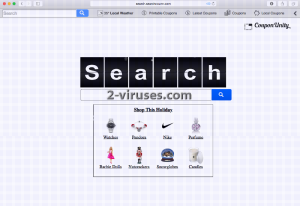
Automatic Malware removal tools
(Win)
Note: Spyhunter trial provides detection of parasites and assists in their removal for free. limited trial available, Terms of use, Privacy Policy, Uninstall Instructions,
(Mac)
Note: Combo Cleaner trial provides detection of parasites and assists in their removal for free. limited trial available,
Search.searchcounn.com ウイルスの手動削除方法
Windowsコントロールパネルを使用してsearchcounn ウイルス を駆除する方法:
Search.searchcounn.com ウイルス のようなハイジャッカーやアドウェアの多くは、通常のWindowsのプログラムの様なコンポーネントや、追加のソフトウェアをインストールする。マルウェアのこの部分に関しては、コントロールパネルからアンインストールされる事ができる。その手順は以下である。
- 「スタート」から「コントロールパネル」を選択(旧Windows)、またはWindowsロゴキーから検索へ行き、コントロールパネルと入力する(Windows 8)

- 「プログラムのアンインストール」を選択する。

- プログラムのリストに目を通し、searchcounn ウイルス に関連しているエントリーを選択する。 .

- 「アンインストール」または「削除」をクリックする。

- 多くの場合、アンチマルウェアプログラムは、関連したパラサイトを検出するのにより優れているので
Reimage、Spyhunter、そして Hitmanをインストールして、この感染に関係している可能性がある他のプログラムを見極める事をお勧めする。

ブラウザプラグインの中には、この方法で削除されないものもあるので、次の駆除ガイドも参照すべきである。
Search.searchcounn.com ウイルス をあなたのブラウザから駆除する
Top Google Chromeから Search.searchcounn.com ウイルス を駆除する方法:
- ブラウザのツールバーの三本線のアイコンをクリックし、「ツール」から「拡張機能」を選択する。

- 悪質な拡張機能を全て選択し、削除する。

- ブラウザのツールバーの三本線のアイコンをクリックし、「設定」を選択する。

- 「検索エンジンの管理」を選択する。

- リストから、不必要な検索エンジンを削除する。

- 「設定」に戻る。起動時セクションから「新しいタブ 」を選択する。(「ページを設定」のリンクから不必要なページを削除する事ができる。)
- もしあなたのホームページが変更されていたら、右上コーナーにあるChromeのメニューをクリックし、「設定」を選択する。「特定の1つのページまたは複数のページを開く」を選択し、「ページを設定」をクリックする。

- 新しい起動ページで、悪質な検索ウェブサイトの横にある「X」をクリックし、それらを削除する。
- ブラウザのツールバーの三本線のアイコンをクリックし、「設定」を選択し、「検索エンジンの管理」をクリックする。

- 新しい検索エンジンウィンドウで、悪質な検索ウェブサイトを削除する。
(任意で) あなたのブラウザ設定をリセットする。
未だsearchcounn ウイルスに関連した問題を経験している場合は、あなたのブラウザの設定を初期設定にリセットすべきである。
- Chromeのメニューボタンをクリックし(三本線のアイコン)、「設定」を選択する。
- 画面の一番下までスクロールし、「ブラウザの設定をリセットする」をクリックする。

- 確認ボックスで「リセット」ボタンをクリックする。

ブラウザの設定をリセットする事が不可能で、問題が継続する場合は、アンチマルウェアプログラムであなたのシステムをスキャンすべきである。
Top Firefox からSearch.searchcounn.com ウイルス を駆除する方法 :
- Mozilla ウィンドウの右上にあるメニューボタンをクリックし、「アドオン」を選択する(または、キーボードでCtrl+Shift+A を押す)。

- 拡張機能とアドオンのリストに目を通し、Search.searchcounn.com ウイルス に関連したもの、またはあなたが認識できないものを全て削除する。認識できない拡張機能があり、それがMozilla、Google、Microsoft、Oracle、またはAdobe によって作成されたものでなければ、恐らくそれは必要とされないだろう。

- もしあなたのホームページが変更されていたら、右上コーナーのFirefoxメニューをクリックし、「環境設定」から「一般」を選択する。使用したいURLをホームページのフィールドに入れ、 「初期設定に戻す」をクリックする。

(任意で) あなたのブラウザ設定をリセットする。
未だSearch.searchcounn.com ウイルスに関連した問題を経験している場合は、あなたのブラウザの設定を初期設定にリセットすべきである。
- Mozilla Firefox ウィンドウの右上にあるメニューボタンをクリックする。「ヘルプ」ボタンをクリックする。

- ヘルプのメニューから「トラブルシューティング情報」を選択する。

- 「Firefoxをリセット」ボタンをクリックする。

- 確認ボックスで「Firefoxをリセット」ボタンをクリックする。Mozilla Firefoxブラウザが閉じ、設定が初期化する。

(オプション)古いバージョン:
- アドレスバーに“about:config” を入力し、Enterを押す。そうすると設定のページが開く。

- 検索ボックスに “Keyword.url” と入力する。右クリックでリセットする。

- 検索ボックスに “browser.search.defaultengine” と入力する。右クリックでリセットする。
- 検索ボックスに “browser.search.selectedengine” と入力する。右クリックでリセットする。
- 検索ボックスに “browser.startup.homepage” と入力する。右クリックでリセットする。
- “browser.newtab.url”を検索する。右クリックでリセットする。この様にすることで、新しいタブを開く度にその検索ページが起動しない。
- もしその設定が元に戻って、アンチマルウェアプログラムでのスキャンで問題が見つからなければ、Firefoxを閉じ、ファイルエクスプローラーを開き、検索バーに%AppData% と入力する。検索ボックスにuser.js と入力する。もしこのファイルが既に存在していた場合、ファイル名を変更し、Firefoxを再び起動する。以上のステップを繰り返す必要がある。

問題が継続する場合は、悪質なエントリーを見極めるために、あなたのシステムをアンチマルウェアプログラムでスキャンすべきである。
Top Internet Explorer(旧バージョン)からSearch.searchcounn.com ウイルス を駆除する方法 :
- 検索ボックスの右側にある矢印をクリックする。
- 「検索プロバイダーの管理」をクリックする。
- searchcounn ウイルス をリストから削除する。
Internet Explorer11からのSearch.searchcounn.com ウイルスの駆除方法:
- 「設定」のアイコン(右上)をクリックし、「アドオンの管理」を選択する。

- 「ツールバーと拡張機能」に目を通す。searchcounn ウイルス に関連しているもの全てと、見慣れないアイテムで、Google、Microsoft、Yahoo、Oracle、またはAdobeによって作成されていないものを、全て削除する。

- 「検索プロバイダー」を選択する。

- もしどのプロバイダーも見つからなければ、スクリーンの下にある「追加の検索プロバイダーを検索」を使用し、Googleをインストールする。

- オプションを閉じる。
- もしあなたのホームページが変更されていたら、Internet Explorerのメニューを開くために、右上コーナーにある歯車のアイコンをクリックし、「インターネットオプション」を選択し、「一般」タブを選ぶ。好みのURLをホームページのフィールドに入れて、「適用」をクリックする。

(任意で) あなたのブラウザ設定をリセットする。
未だSearch.searchcounn.com ウイルスに関連した問題を経験している場合は、あなたのブラウザの設定を初期設定にリセットすべきである。
- 歯車のアイコンから「インターネットオプション」を押す。

- 「詳細設定」を選択し、「リセット」ボタンをクリックする。

- 「個人設定を削除する」チェックボックスをオンにし、「リセット」ボタンをクリックする。

- 確認ボックスの「閉じる」をクリックし、ブラウザを閉じる。

ブラウザの設定をリセットする事が不可能で、問題が継続する場合は、アンチマルウェアプログラムであなたのシステムをスキャンすべきである。
Search.searchcounn.com ウイルスをMicrosoft Edgeから取り除く方法:
Top- Microsoft Edgeを開いてメニューボタン(画面右上の3つのドット)をクリックし、[設定]を開きます。

- [設定]画面で[クリアしたいものをの選択]ボタンをクリックします。

- 削除したいものを全て選び[クリア]をクリックします。

- [スタート]を右クリックして[タスクマネージャ]を選択します。

- [プロセス]タブの中でMicrosoft Edgeを右クリックし、[詳細を見る]を選びます。

- 詳細のところでIn the Details look for entries named Microsoft Edgeという名前のエントリを探し、[タスクの終了]を選択してエントリを終了させます。

Top SafariからSearch.searchcounn.com ウイルスを駆除する方法:
悪質な拡張機能を削除する。
- 画面の左上コーナーにあるSafari メニューをクリックする。「環境設定」を選択する。

- 「拡張機能」を選択し、Search.searchcounn.com ウイルス と他の疑わしい拡張機能をアンインストールする。

- もしあなたのホームページが変更されていたら、画面の左上コーナーにあるSafari メニューをクリックする。「環境設定」を選択し、「一般」を選ぶ。好みのURL をホームページのフィールドに入力する。

(任意で) あなたのブラウザ設定をリセットする。
未だsearchcounn ウイルスに関連した問題を経験している場合は、あなたのブラウザの設定を初期設定にリセットすべきである。
- 画面の左上コーナーにあるSafari メニューをクリックする。「Safariをリセット」を選択する。

- リセットしたいオプションを選択し(通常全てが予め選択されている)、「リセット」ボタンをクリックする。

もしブラウザ設定をリセットする事が不可能で、問題が継続する場合は、あなたのシステムをアンチマルウェアプログラムでスキャンすべきである。